カラリオでスマホから年賀状を作成して印刷してみた

時が経つのは早いもので、今年もあとわずか1ヶ月。そろそろ年賀状の準備を始めなければ、なんて時期になりましたね。
思うに、年賀状というものは楽しみにしている相手に贈るものとして大切なモノではあるのですが、それなりに手間のかかるものですから、少しでも効率よく作成したいものです。
そこで今回は、エプソンのスマホでカラリオ年賀2014を使って、スマホだけで年賀状を作ってみました。
年賀状をスマホで作って印刷
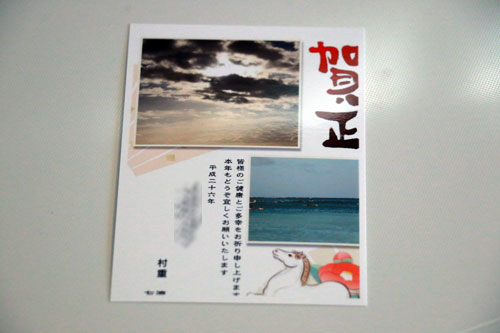
まだ年賀状のインクジェット用紙を買っていなかったので、今回はL版の用紙に試し刷りをしてみました。
1.専用アプリをインストール
スマホから年賀状を作成/印刷するには、専用のアプリをインストールします。アプリはAndroid アプリとiPhoneアプリがあります。今回はAndroidアプリでご紹介します。
2.年賀状のデザインを決める
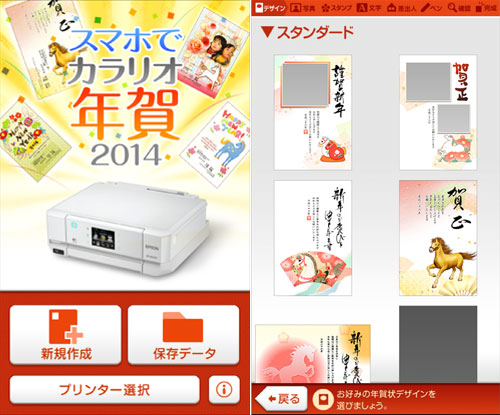
アプリを開いたら、まず年賀状のデザインを決めます。デザインはなかなか豊富で、スタンダード、カジュアル、女性向け、子供向けといった括りで用意されています。写真だけを表示するタイプも選べます。
3.写真を選びスタンプと文字を加える
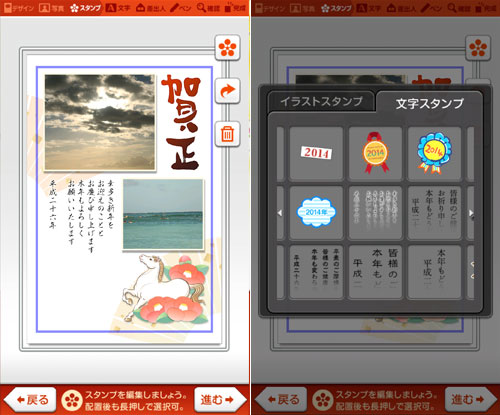
年賀状のデザインによって、表示できる写真の数や大きさが変わりますが、今回は写真2つのタイプを選択。ここにイラストや定形文のスタンプを追加していきます。定型文のスタンプもなかなか便利。
4.差出人設定と手書き文字
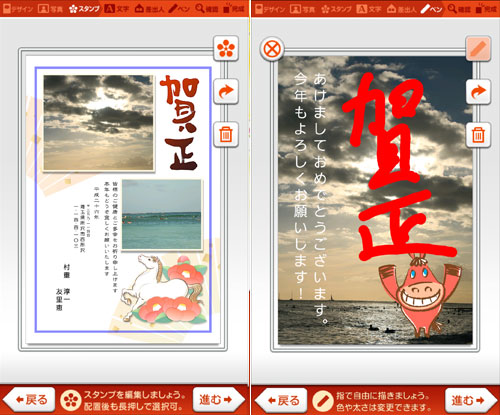
差出人情報はフォームで追加して、表示位置を決めるだけでOK。一度入力すれば、別のデザインで作成するときには自動的に表示されるようになります。
そして、手描きで何かを書きたいという場合でも、「ペン」機能をつかって手書きすることもできます。達筆なかたならお勧めですね。
5.出来栄えを確認して印刷or保存
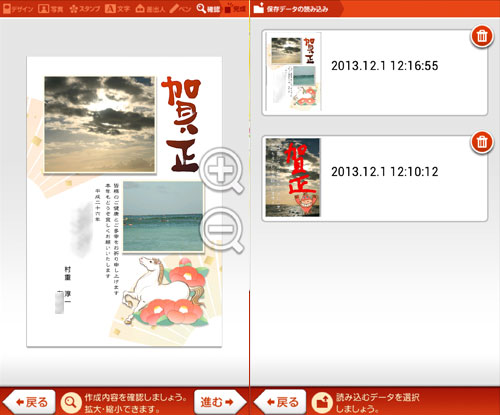
作成することができたら、プレビューで確認してそのまま印刷、または保存しておきます。パソコンを使うことなく、お気に入りの写真を使った年賀状を作成できてしまうのは良いですね。このまま宛名印刷までできてくれると、より便利なわけですが。
宛名印刷もスマホで、というかたは、筆まめアドレス帳(Android / iPhone)の有料拡張機能をつかえば、Epson iPrint(Android/iPhone)から宛名を印刷することができます。
Facebookに投稿した写真をダイレクト印刷
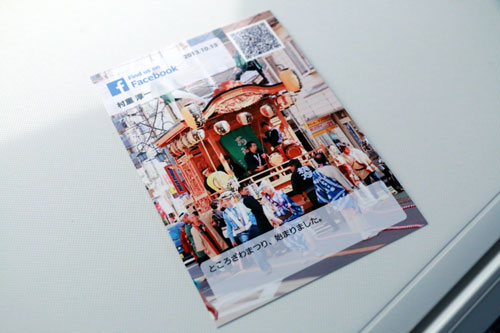
Facebookへ投稿した写真とコメントをつかってポストカードを作ることも可能です。オンラインで近況を見ていないひとに、Facebookの投稿をつかって近況報告するというのも、手軽で良いですね。
インクジェットはがきを常備しておいて、投稿を選んでプリントするだけ、これは使えそう。
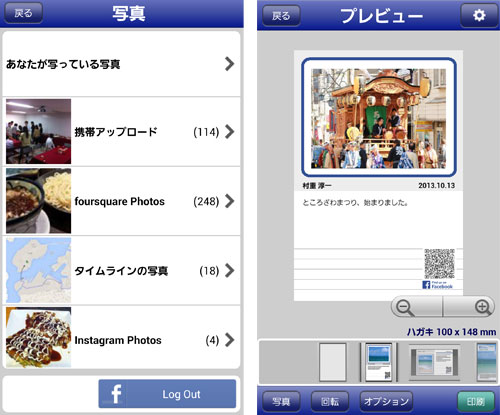
Facebookのアルバムから写真を選ぶと、写真を投稿した時のコメントを含めて印刷することができます。一緒に印刷されるQRコードを読み取ると、該当のFacebook投稿ページが開きます。
Facebook印刷を使うには、Epson Creative Print(Android / iPhone)が必要です。
パソコンに向かうことなく年賀状やポストカードを作れてしまうなんて、本当に便利になりましたね。
もっとレビューを見たい方へ
エプソンでは、ブロガーによる体験レポートをまとめてくれています。さらに違った使い方や利用シーンを見たい方は、レビューまとめページをご覧ください。
今回ご紹介したアプリ
年賀状印刷するなら
カテゴリ: ライフスタイル
Google Playで詳細を見る
宛名印刷もするなら
カテゴリ: 通信
Google Playで詳細を見る
Facebookプリントするなら
カテゴリ: ツール
Google Playで詳細を見る
この記事を読んだ方は以下の記事もご覧いただいています
- 前の記事: カラリオ「EP-806」でスマホからデコレーションした写真を印刷してみる
- 次の記事: EOS Kiss X7(ホワイト)で背景にぼかしを効かせた写真を撮ってみた
- ジャンル: プリンター





